Tipy pro zlepšení výkonu počítače se systémem Windows
Microsoft Windows 8 Vindovs 7 Nejlepší / / March 18, 2020
Počítače se systémem Windows, notebook nebo stolní počítače se začnou po několika letech zapadat. Zde je pět účinných způsobů, jak zajistit, aby starý stroj pracoval rychleji.
Když jste poprvé dostali svůj nový lesklý notebook nebo stolní počítač se systémem Windows, pravděpodobně to proběhlo velmi rychle hned po vybalení z krabice. Ale postupem času všichni instalujeme / odinstalujeme software, ucpáváme jej soubory a všechno se zdá, že se vše zapadá. Zde je několik jednoduchých kroků, jak zlepšit výkon vašeho staršího počítače.
Zakázat spouštěcí programy
Po několika letech používání počítače jste pravděpodobně nainstalovali mnoho různých aplikací a programů pro počítače. Většina z nich je automaticky nastavena na spuštění při spuštění počítače. Zakázání spouštěcích programů v systému Windows Windows 8.1, klepněte pravým tlačítkem myši na panel úloh a vyberte položku Správce úloh. Poté vyberte kartu Po spuštění. Poté projděte každý program a pravým tlačítkem myši jej deaktivujte.
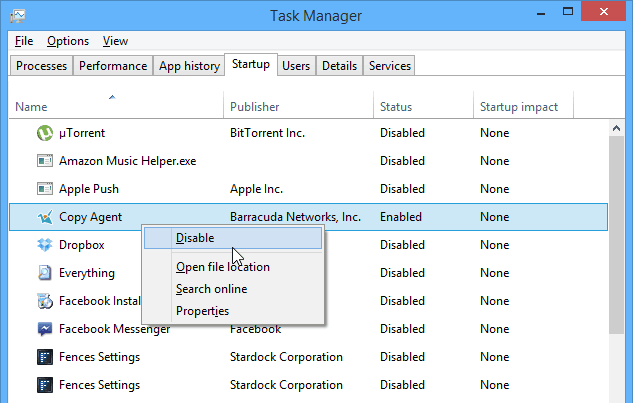
Zakažte spouštěcí programy ve Správci úloh systému Windows
Pokud stále houpáte Windows 7, podívejte se na tento příspěvek: Zakázat spouštěcí programy v systému Windows 7
Přidejte paměť RAM
Přidání další fyzické paměti je jednou z nejjednodušších věcí, které můžete udělat pro zlepšení výkonu počítače. Čím více otevřené RAM musí váš operační systém a aplikace běžet, tím rychlejší budou. Jedná se o jednoduchou aktualizaci a snadné provedení. Ukázali jsme vám způsoby, jak to zjistit jaký typ RAM potřebujete pro váš model počítače. Ale moje oblíbená je Systémový skener Crucial.

Přidání paměti RAM je nejjednodušší aktualizace hardwaru pro zlepšení výkonu systému
Podívejte se na náš článek: Jak nainstalovat RAM do notebooku pro podrobné pokyny.
Instalace jednotky SSD (Solid State Drive)
Zatímco přidávání paměti RAM bylo dlouho považováno za špičkový zlepšovač výkonu - v těchto dnech je přidání SSD docela blízko a pravděpodobně nejlepší. Pokud počítač obsahuje tradiční pevný disk (HDD).
Budete překvapeni, jak rychlejší je spouštění a spouštění počítače obecně. Porovnání těchto dvou je jako noc a den. Pokud máte kolem sebe starší počítač nebo dva, možná byste také měli zvážit přilepení SSD.
Za zmínku stojí také to, že pokud nejste připraveni skočit na SSD, můžete získat rychlejší 7200 ot / min 2,5 palcový pevný disk pro váš notebook. Většina notebooků dnes přichází s rotujícími disky při rychlosti 5400 ot / min. Pokud upgradujete, všimnete si rychlosti v celém systému. Navíc jsou HHD stále levnější než SSD a mají více úložného prostoru.
Pokud přepnete na rychlejší spřádací jednotku, můžete ji snadno klonovat pomocí Macrium Reflect, což je bezplatný program pro osobní použití. Pro nejlepší výsledky samozřejmě budete chtít provést čistou instalaci operačního systému.

Přidání jednotky SSD (Solid State Drive) může výrazně zlepšit výkon počítače
Podívejte se na náš článek: Jak nainstalovat SSD do notebooku pro podrobné pokyny.
Máte stále stolní počítač? Pak se podívejte na: Jak nainstalovat nový pevný disk na plochu.
Vyčistěte systém nepoužívaných souborů a aplikací
V průběhu času budete mít v počítači stovky nepoužívaných souborů, duplicitní fotografie, programy, které nikdy nepoužíváte, a další. Vyčištění disku vám umožní uvolnit prostor a zlepšit celkovou organizaci. Pokud máte čas, doporučujeme vám projít všechny vaše soubory a uspořádat je a své složky den nebo dva. Pokud je to možné, nalepte všechna vaše videa, hudbu a další mediální soubory na externí jednotku. Využijte také více cloudového úložiště - protože také může ušetřit místo na disku. Navíc je další výhodou možnost přístupu k vašim souborům z mobilních zařízení.

Také si přečtěte můj článek: Jak na to Zcela odinstalovat software. Je to podrobná metoda, která je časově náročná, ale osvědčená Windows 7 počítače. Pokud nechcete projít celým problémem, použijte program na vyčištění CCleaner je dobrá volba.
Windows má také vestavěný nástroj, který zbaví nepoužívané soubory s názvem Vyčištění disku. Můžete to spustit ručně, nebo pro zjednodušení, podívejte se na náš článek o výrobě Vyčištění disku se spustí automaticky.
Přeinstalujte systém Windows
To může znít extrémně a jako příliš mnoho práce pro většinu uživatelů. Ale je to mnohem snazší dělat od dob XP. Někteří výrobci notebooků mají oddíl pro obnovení, který vám umožní obnovit počítač zpět do továrního nastavení. Chcete-li ji získat, prostudujte si online dokumentaci.
Aktualizace: Jak náš nadšený pozorovatel a čtenář „Ziggy“ upozorňují: Když používáte oddíl pro obnovení, obnovujete počítač do továrního nastavení. To znamená, že vymaže vaše data, aktualizace, software... atd. Kdykoli provedete přeinstalaci systému Windows, ujistěte se, že máte vše zálohované jako první. V podstatě skončí čistá instalace
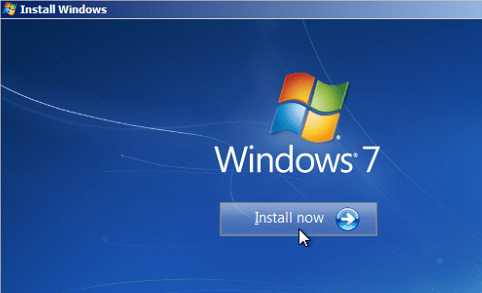
Čistá instalace systému Windows způsobí, že bude spuštěn jako nový
Od vydání systému Windows 8 byla většina uživatelů ohromena tím, jak rychle je - i na tradičních pevných discích. Ale postupem času se to také může začít slézt. Společnost Microsoft výrazně usnadnila přeinstalaci systému Windows 8.x. Existují dva způsoby, jak to udělat. Jeden se nazývá PC Refresh, který přeinstaluje OS, ale udržuje všechny vaše datové soubory a PC Reset, který se zbaví všeho a provede čistou instalaci.
Více podrobností o tom, jaké řešení použít, najdete v našich článcích o:
- Jak Obnovit Windows 8
- jak Resetovat Windows 8
Než provedete čistou instalaci, ujistěte se, že jsou důležitá data zálohována na externí jednotku, síťové umístění nebo do cloudu pomocí služby, jako je CrashPlan.



